SoCreate Writer ची ओळख
SoCreate Writer हे कोणत्याही पातळीच्या कथाकारांना औपचारिकतेची चिंता न करता स्वतःला व्यक्त करण्यासाठी बनवलेले एक साधन आहे. लेखन प्रक्रिया मजेदार आणि तणावमुक्त करण्यासाठी, सर्जनशीलतेला भरभराटीसाठी एक तल्लीन करणारे आणि आनंददायी वातावरण तयार करण्यासाठी Writer ची रचना करण्यात आली होती. तुम्ही तुमची पहिली लघुपट लिहित असाल किंवा संपूर्ण टेलिव्हिजन मालिका विकसित करत असाल, हे मार्गदर्शक तुम्हाला Writer प्लॅटफॉर्मच्या प्रत्येक भागातून मार्गदर्शन करेल, जेणेकरून तुम्ही आत्मविश्वासाने अशा कथा तयार करू शकाल ज्या चमकतील.
प्रारंभ करणे
साइन अप करत आहे
SoCreate वर सुरुवात करणे सोपे आहे! साइन अप करण्यासाठी, socreate.it वर जा आणि तुमच्यासाठी सर्वोत्तम योजना निवडा. आम्ही मोफत ३-दिवसांची चाचणी आणि तीन वेगवेगळे सशुल्क योजना ऑफर करतो.
- वैयक्तिक योजना
$४.९९/महिना (वार्षिक बिल). अमर्यादित प्रकल्प, SoCreate च्या डूडल, रिअॅलिस्टिक आणि सिल्हूट प्रतिमा संग्रहांमध्ये प्रवेश आणि अंतिम मसुदा प्रकल्प आयात/निर्यात करण्याची क्षमता समाविष्ट आहे.
- व्यावसायिक योजना
$९.९९/महिना (वार्षिक बिल). वैयक्तिक योजनेतील सर्वकाही तसेच रिअल-टाइम सहयोग, अभिप्राय विनंती साधने, पात्रांसाठी कस्टम प्रतिमा अपलोडिंग, स्थाने आणि कृती आणि SoCreate प्रकाशनाचा पूर्ण प्रवेश समाविष्ट आहे.
- विद्यार्थी योजना
$४.९९/महिना (वार्षिक बिल). व्यावसायिक योजनेची सर्व वैशिष्ट्ये समाविष्ट आहेत. पात्र होण्यासाठी .edu ईमेल पत्ता आवश्यक आहे.
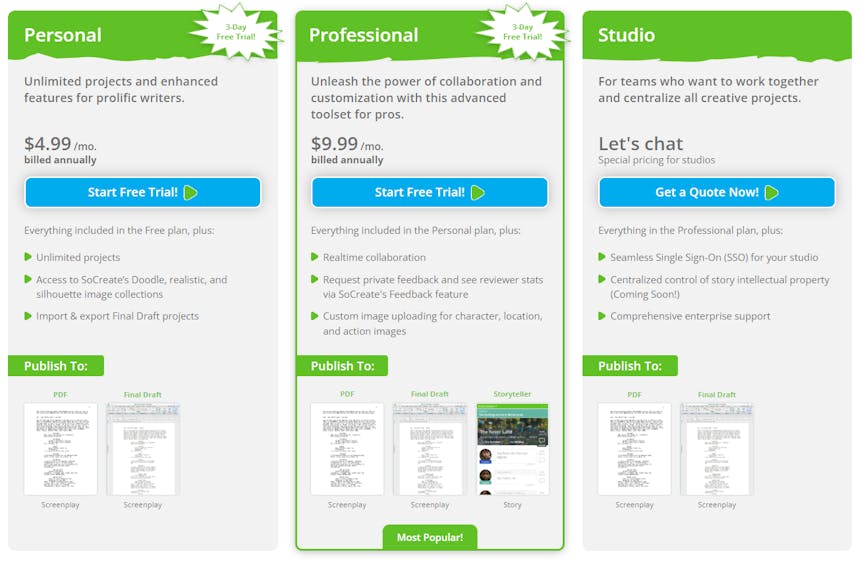
- चित्रपट, टीव्ही शो किंवा लघुपट तयार करणे
तुमच्या SoCreate डॅशबोर्डवरून नवीन कथा तयार करणे सोपे आहे. डॅशबोर्डच्या वरच्या बाजूला नेव्हिगेट करून सुरुवात करा, जिथे तुम्हाला वेगवेगळ्या प्रकारच्या कथांसाठी पर्याय दिसतील. “मला एक नवीन चित्रपट, टीव्ही शो, लघुपट किंवा आयात कथा तयार करायची आहे” वर क्लिक करा. तुमचा इच्छित स्वरूप निवडल्यानंतर, एक पॉप-आउट विंडो दिसेल जी तुम्हाला तुमच्या कथा प्रकल्पासाठी कार्यरत शीर्षक प्रविष्ट करण्यास सांगेल. शीर्षक अंतिम नसल्यास काळजी करू नका, तुम्ही ते नंतर कधीही संपादित करू शकता. एकदा तुम्ही तुमचे शीर्षक प्रविष्ट केले की, “कथा तयार करा” वर क्लिक करा आणि त्याचप्रमाणे, नवीन कथा प्रवाहासह एक नवीन प्रकल्प तुमच्यासाठी लेखन सुरू करण्यासाठी तयार होईल.
- अंतिम मसुदा फाइल आयात करणे
अंतिम मसुद्यातून पटकथा SoCreate मध्ये आयात करण्यासाठी, तुमच्या SoCreate डॅशबोर्डच्या वरच्या बाजूला असलेल्या निळ्या "इम्पोर्ट स्टोरी" बटणावर क्लिक करून सुरुवात करा. ड्रॉपडाउन मेनूमधून, तुम्ही आयात करत असलेल्या कथेचा प्रकार निवडा, मग तो चित्रपट असो, टीव्ही शो असो किंवा लघुपट असो. तुमच्या कथेचा पूर्वावलोकन, जो SoCreate मध्ये दिसेल, तो आपोआप लोड होईल. SoCreate तुमच्या स्थानांशी आणि पात्रांशी सिल्हूट प्रतिमा स्वयंचलितपणे जुळवेल, जरी तुम्ही नंतर या निवडी संपादित करू शकता. एकदा तुम्ही समाधानी झालात की, "आता आयात करा" वर क्लिक करा. तुमचा नवीन आयात केलेला पटकथा तुमच्या डॅशबोर्डवर दिसेल, जो SoCreate मध्ये एक्सप्लोर आणि संपादित करण्यासाठी तयार असेल.
व्हिज्युअल लेखन इंटरफेस
- शीर्षक कार्ड (वरच्या डाव्या बाजूला)
वरच्या डाव्या कोपऱ्यात, तुम्हाला तुमचे टायटल कार्ड दिसेल. ते तुमचे कार्यरत टायटल, टायटल कार्ड इमेज, मेनू बटण आणि स्टॅट्स बटण प्रदर्शित करते.
तुमच्या कथेची आकडेवारी पाहण्यासाठी, शीर्षक कार्डच्या तळाशी उजवीकडे असलेल्या बटणावर क्लिक करा. ते फ्लिप करून तपशीलवार माहिती उघड करेल. यामध्ये अॅक्शन आयटम्स, डायलॉग आयटम्स, सीन्स, सीक्वेन्स, अॅक्ट्स, फिल्म्स, पेज काउंट आणि अंदाजे कथेचा वेळ समाविष्ट आहे.
मेनूच्या अगदी वर उजवीकडे असलेले तीन ठिपके, तुमचे मेनू पर्याय उघडतात.
येथे, तुम्हाला अनेक पर्याय सापडतील: स्टोरी सेटिंग्ज संपादित करा, अभिप्रायाची विनंती करा, प्रतिमा बदला आणि शीर्षक मजकूर समाविष्ट करा.
"एडिट स्टोरी सेटिंग्ज" निवडल्याने एक पॉप-अप विंडो उघडेल जिथे तुम्ही कथेचा प्रकार निवडू शकता, शीर्षक अपडेट करू शकता, वर्णन लिहू शकता आणि दृश्य शैली, कथेचा आवाज, कथा प्रकार आणि रेटिंग सारखे पर्याय निवडू शकता. "रिक्वेस्ट फीडबॅक" पर्याय तुम्हाला तुमच्या कथेवर अभिप्राय देण्यासाठी विशिष्ट लोकांना किंवा संपूर्ण SoCreate समुदायाला आमंत्रित करू देतो. "इमेज बदला" वर क्लिक केल्याने तुम्हाला नवीन शीर्षक कार्ड प्रतिमा निवडण्याची परवानगी मिळते, तर "इनक्लुड टायटल टेक्स्ट" टॉगल तुम्हाला तुमच्या शीर्षक कार्डवर मजकूर प्रदर्शित करायचा की नाही हे ठरवू देते.
- स्टोरी टूलबार (डावी बाजू)
शीर्षक कार्डच्या खाली, तुम्हाला स्टोरी टूलबार दिसेल. ही तुमची पात्रे आणि स्थानांची गॅलरी आहे. प्रत्येक वेळी तुम्ही एखादे तयार करता तेव्हा, ते सहज प्रवेश आणि संघटन यासाठी येथे आपोआप जोडले जाते.
- टूल्स टूलबार (उजवीकडे)
तुमच्या स्क्रीनच्या उजव्या बाजूला, तुम्हाला तुमचा टूल्स टूलबार दिसेल. येथे तुम्ही कृती जोडू शकता, पात्रे आणि स्थाने तयार करू शकता आणि संक्रमणे आणि कथेची रचना जोडू शकता.
- मुख्य टूलबार (वर)
तुमच्या स्क्रीनच्या वरच्या बाजूला तुमचा मुख्य टूलबार असेल. येथे काही पर्याय आहेत. तुम्हाला डावीकडे चार आडव्या रेषांसह एक आयकॉन दिसेल. त्यावर क्लिक केल्याने तुमच्या स्टोरी सेटिंग्जमध्ये प्रवेश करण्यासाठी, उपलब्ध कीबोर्ड शॉर्टकट पाहण्यासाठी, तुमची स्टोरी एक्सपोर्ट करण्यासाठी किंवा प्रिंट करण्यासाठी किंवा इंटरफेस टूर करण्यासाठी ड्रॉपडाउन मेनू उघडतो. तुम्ही दुसऱ्या अलीकडील स्टोरीवर त्वरित स्विच करू शकता, तुमच्या डॅशबोर्डवरून स्टोरी उघडू शकता, नवीन तयार करू शकता किंवा SoCreate Home, Blog किंवा कंपनी पेजवर नेव्हिगेट करू शकता. टूलबारच्या मध्यभागी Undo आणि Redo बटणे आहेत, जी तुम्हाला तुमचे सर्वात अलीकडील बदल सहजपणे उलट किंवा पुनर्संचयित करू देतात. अगदी उजवीकडे, तुम्हाला तुमची स्टोरी प्रकाशित करण्यासाठी, इतरांसोबत सहयोग करण्यासाठी, सपोर्ट अॅक्सेस करण्यासाठी, तुमच्या डॅशबोर्डवर परत जाण्यासाठी किंवा तुमच्या अकाउंट सेटिंग्जला भेट देण्यासाठी साधने सापडतील.
- प्रवाह
रायटरमधील तुमचा स्टोरी स्ट्रीम हा तुमचा स्टोरी डेव्हलप करण्याचा एक भाग आहे. तुमच्या स्टोरी स्ट्रीममध्ये स्टोरी व्ह्यू आणि आउटलाइन व्ह्यू असे दोन वेगवेगळे व्ह्यू आहेत. स्टोरी व्ह्यू म्हणजे तुम्ही तुमची स्टोरी लिहाल. त्यात तुम्ही जोडलेल्या सर्व गोष्टींचा समावेश आहे, जसे की दृश्ये, अॅक्शन आणि संवाद. आउटलाइन स्ट्रीम म्हणजे तुम्ही तुमच्या कथेची रचना तयार करता. तुमच्या कथेसाठी फ्रेमवर्क तयार करण्याचे हे ठिकाण आहे.
- एकाधिक कथा प्रवाह
SoCreate च्या अतिरिक्त स्टोरी स्ट्रीम वैशिष्ट्यासह तुमच्या कथेचे अनेक विभाग एकाच वेळी पाहणे सोपे आहे. दुसरा व्ह्यू उघडण्यासाठी, तुमच्या प्राथमिक स्ट्रीमच्या उजवीकडे असलेल्या "+" वर क्लिक करा. तुमची संपूर्ण स्टोरी या नवीन स्ट्रीममध्ये भरली जाईल, ज्यामुळे तुम्ही तुमच्या मुख्य व्ह्यूमधून स्वतंत्रपणे स्क्रोल करू आणि एक्सप्लोर करू शकाल.
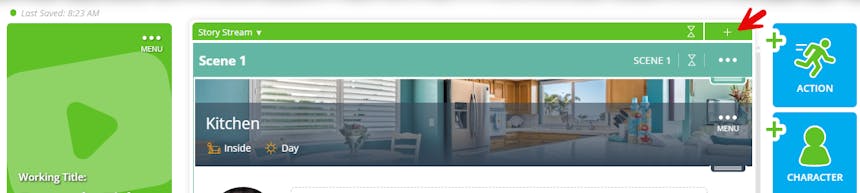
- कोलॅप्सिंग सीन्स
“+” च्या पुढे एक कोलॅप्स आयकॉन आहे. जर तुम्ही वरच्या बाजूला असलेले दाबले तर तुमचे सर्व सीन कोलॅप्स होतील. हेच आयकॉन प्रत्येक सीन ब्रॅकेटवर देखील आहेत, त्यामुळे तुम्ही वैयक्तिक सीन देखील कोलॅप्स करू शकता.
तुमच्या कृती, क्रम आणि दृश्ये कोलॅप्स केल्याने तुम्हाला तुमची कथेची रचना लवकर पाहता येते. त्यामुळे दृश्यांना त्यांच्या ड्रॅग हँडल वापरून पुन्हा व्यवस्थित करणे आणि जलद संपादने करण्यासाठी उडी मारणे देखील सोपे होते.
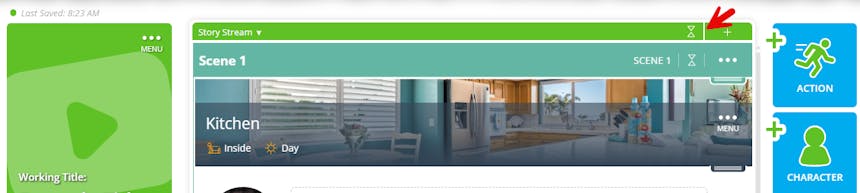
- बाह्यरेखा प्रवाह
तुमच्या स्टोरी स्ट्रीमच्या वरच्या बाजूला, तुम्हाला डाव्या बाजूला एक डाउन अॅरो दिसेल. तुमचा आउटलाइन स्ट्रीम उघडण्यासाठी त्यावर क्लिक करा. फक्त एका क्लिकवर, तुमच्या कथेची रचना तयार करण्यास सुरुवात करण्यासाठी तुम्हाला एक स्वच्छ, व्यवस्थित दृश्य मिळेल. तुमची स्टोरी आउटलाइन तयार करण्यासाठी दृश्ये, अनुक्रम, अभिनय आणि चित्रपट जोडा. प्रत्येक दृश्यात एक विस्तारित नोट्स विभाग असतो, जो तुमची कथा विकसित करताना तुमचे विचार व्यवस्थित करण्यास मदत करतो.
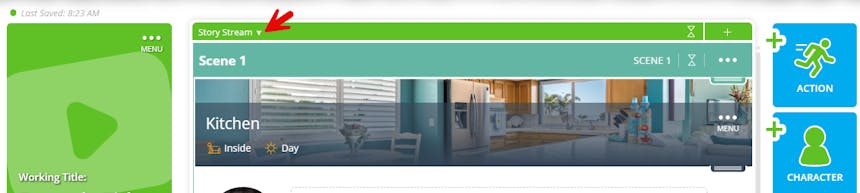
तुम्ही तुमची बाह्यरेखा तयार करत असताना, तुम्ही तुमची कथा लिहिण्यासाठी पाया देखील तयार करू शकता. तुम्ही तुमच्या बाह्यरेखा नोट्समध्ये थेट पात्रे, प्रॉप्स आणि स्थाने तयार करू शकता. क्विक अॅड पॉप अप करण्यासाठी तुमच्या कीबोर्डवर Shift + @ टाइप करा, नंतर तुम्हाला तयार करायची असलेली मालमत्ता निवडा. क्विक अॅड वापरून तुम्ही तयार केल्यानंतर वर्ण आणि स्थाने असलेले घटक डावीकडे तुमच्या स्टोरी टूलबारमध्ये स्वयंचलितपणे दिसतील. संवाद आणि कृती लिहिण्याची वेळ आली की, तुमचे सर्व स्टोरी अॅसेट तयार असतील.
एकदा तुमची बाह्यरेखा पूर्ण झाली आणि तुम्ही लिहिण्यास तयार झालात की, नवीन स्टोरी स्ट्रीम उघडण्यासाठी तुमच्या बाह्यरेखा स्ट्रीमच्या वरच्या बाजूला असलेल्या हिरव्या बारमधील अधिक (+) बटणावर क्लिक करा. हे तुम्हाला तुमच्या बाह्यरेखा आणि लेखन जागेचे एक अखंड, शेजारी-बाजूचे दृश्य देते, जेणेकरून तुम्ही तुमच्या कथेतील संवाद आणि कृती लिहिताना तुमच्या नोट्सचा संदर्भ घेऊ शकता, सर्व एकाच ठिकाणी.
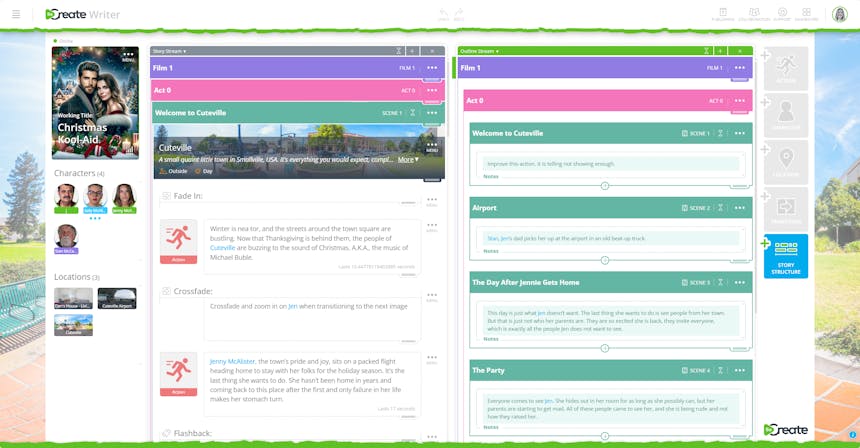
वर्ण
- वर्ण जोडा
SoCreate मध्ये तुमच्या कथेत एक पात्र जोडण्यासाठी, तुमच्या स्क्रीनच्या उजव्या बाजूला असलेल्या टूल्स टूलबारवर जा आणि "अॅड कॅरेक्टर" वर क्लिक करा.
एक फॉर्म दिसेल जिथे तुम्ही नाव, प्रकार आणि वय यासारखे पात्र तपशील प्रविष्ट करू शकता. तुमच्या पात्राचे स्वरूप वैयक्तिकृत करण्यासाठी, "प्रतिमा बदला" वर क्लिक करा. तुम्ही "फिल्टर बाय" ड्रॉपडाउन मेनू वापरून डूडल किंवा वास्तववादी शैलींमधून निवड करून प्रतिमा परिणाम फिल्टर करू शकता आणि शोध बारमध्ये तुमच्या पात्राच्या स्वरूपाबद्दल वर्णनात्मक कीवर्ड टाइप करून तुमचा शोध आणखी मर्यादित करू शकता.
एकदा तुम्हाला योग्य असलेली प्रतिमा सापडली की, ती निवडा आणि पॉप-आउटच्या तळाशी असलेल्या "प्रतिमा निवडा" वर क्लिक करा. त्यानंतर, "अॅड कॅरेक्टर" वर क्लिक करून कॅरेक्टर निर्मिती अंतिम करा.
तुमचे नवीन पात्र आता तुमच्या स्टोरी टूलबारमध्ये आणि स्टोरी स्ट्रीममध्ये तुमच्या कर्सरच्या ठिकाणी दिसेल. तिथून, तुम्ही तुमच्या पात्रासाठी संवाद जोडण्यास लगेच सुरुवात करू शकता.
- जलद जोडा वर्ण तयार करणे
SoCreate च्या Quick Add वैशिष्ट्याचा वापर करून नवीन वर्णांची ओळख करून द्या किंवा तुमच्या स्क्रिप्टमध्ये थेट अस्तित्वात असलेल्या वर्णांना टॅग करा. Quick Add सक्रिय करण्यासाठी तुमच्या कीबोर्डवर Shift + @ टाइप करा. तेथून, साइडबारमधील कॅरेक्टर आयकॉनवर क्लिक करा किंवा टॅब करा आणि तुमच्या नवीन पात्राचे तपशील, जसे की त्यांचे नाव, कॅरेक्टर प्रकार आणि वय प्रविष्ट करण्यास सुरुवात करा.
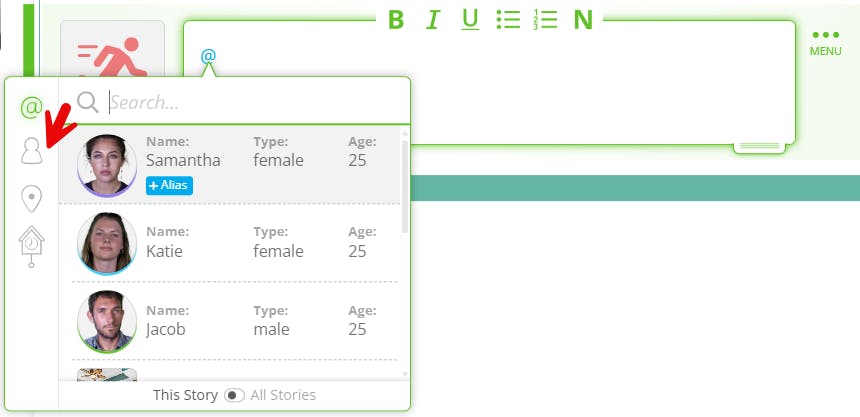
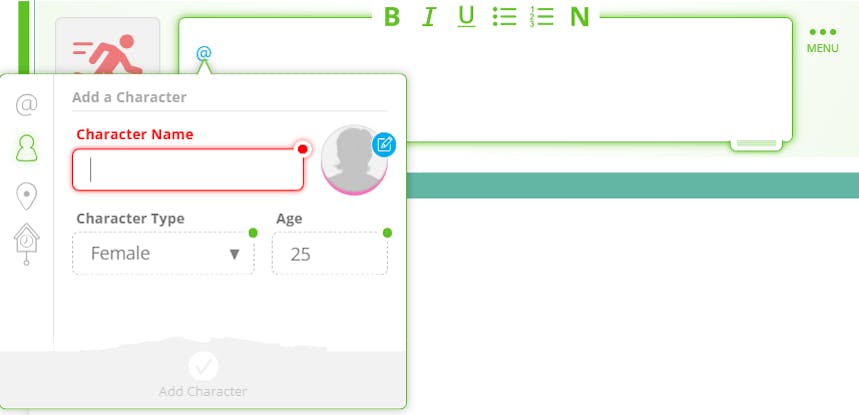
तुमचे नवीन तयार केलेले पात्र आता भविष्यातील वापरासाठी स्टोरी टूलबारमध्ये दिसेल आणि डायलॉग किंवा अॅक्शन स्ट्रीम आयटममध्ये जिथे त्यांचा प्रथम उल्लेख केला होता तिथे ते आपोआप हायलाइट केले जातील.
लेखकांनी पटकथेत प्रत्येक वेळी पात्रांचा उल्लेख केला की त्यांना टॅग करावे. यामुळे नंतर पटकथेत प्रत्येक पात्र नेमके कुठे दिसते हे पाहणे किंवा जागतिक स्तरावर त्या पात्राचे तपशील, जसे की त्यांचे नाव किंवा देखावा, संपादित करणे सोपे होते. वाचक त्यांच्याबद्दल अधिक माहिती पाहण्यासाठी टॅग केलेल्या पात्रावर फिरू शकतात.
तुमच्या पात्रांसाठी @ चा उल्लेख केल्याने आमच्या AI ला सूचित होते की त्यांना अॅक्शन इमेजमध्ये दिसण्याची आवश्यकता असू शकते. जेव्हा जेव्हा पात्राचा संदर्भ दिला जातो तेव्हा तुमच्या कथेत सुसंगतता राखण्यास देखील ते मदत करते.
- टॅग वर्ण
एखाद्या पात्राला टॅग करण्यासाठी, संबंधित पात्र किंवा अॅक्शन स्ट्रीम आयटमवर नेव्हिगेट करा आणि तुमच्या कीबोर्डवर Shift + @ टाइप करा. सर्व उपलब्ध वर्ण दर्शविणारा एक ड्रॉपडाउन दिसेल, तुम्हाला हवा असलेला एक निवडा आणि त्यांचे नाव निळ्या मजकुरामध्ये दिसेल. स्टोरीटेलरमध्ये प्रकाशित झाल्यावर तुमच्या कथेत वर्णांना टॅग केल्याने सुसंगतता सुनिश्चित होते.
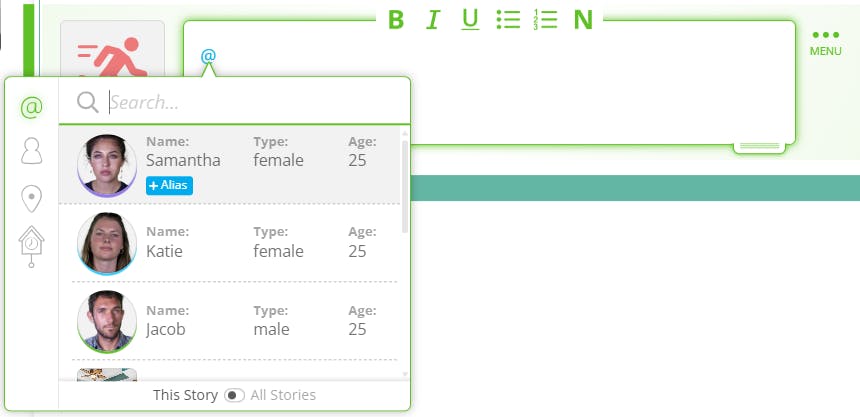
- देखावा, वॉर्डरोब आणि आवाज जोडा
तुमच्या पात्रात तपशील जोडण्यासाठी, तुमच्या स्टोरी टूलबारवर जा आणि तुम्हाला संपादित करायच्या असलेल्या पात्रावर कर्सर फिरवा. निळ्या "i" चिन्हावर क्लिक करा आणि एक पॉप-अप विंडो दिसेल ज्यामध्ये पात्राचे स्वरूप, कपडे, चरित्र वर्णन करण्यासाठी आणि त्यांना आवाज देण्यासाठी पर्याय असतील.
तुम्ही ही वर्णने तुमच्या कल्पनेनुसार अगदी अचूकपणे तयार करू शकता. तुमच्या पात्रांना जिवंत करणारे एक स्पष्ट चित्र रंगविण्यासाठी देखावा, वॉर्डरोब आणि चरित्र फील्ड वापरा. वॉर्डरोबसाठी, तुम्ही एक पाऊल पुढे जाऊन वेगवेगळ्या दृश्यांसाठी विशिष्ट पोशाख परिभाषित करू शकता. फक्त लक्षात ठेवा की शेवटचा वर्णन केलेला पोशाख पुन्हा अपडेट होईपर्यंत चालू राहील.
ही वर्णने जोडल्याने आमच्या एआय प्रॉडक्शन स्टुडिओला तुमच्या स्टोरी अॅसेट्सची कल्पना तुम्ही ज्या पद्धतीने करता त्या अचूकपणे कल्पना करण्यास मदत होते. स्पष्ट, सिनेमॅटिक तपशीलांसह, आमचे एआय आकर्षक प्रतिमा तयार करू शकते जे प्रेक्षकांना आकर्षित करतात आणि भविष्यातील खरेदीदारांना आकर्षित करतात.
याव्यतिरिक्त, SoCreate 650 हून अधिक अद्वितीय आवाजांची लायब्ररी देते, ज्यामुळे तुम्ही प्रत्येक पात्राला त्यांच्या व्यक्तिमत्त्वाशी आणि स्वराशी जुळणारा आवाज नियुक्त करू शकता. "Character's Voice निवडा" निवडून तुम्ही तुमच्या कथेतील प्रत्येक पात्र कसा आवाज देईल ते निवडू शकता. स्टोरीटेलरवर प्रकाशित करताना, जर कोणताही आवाज निवडला गेला नाही, तर आमचा AI एक आपोआप नियुक्त करेल, म्हणून तुमचे पात्र तुमच्या कल्पनेप्रमाणे आवाज देईल याची खात्री करण्यासाठी, प्रत्येक पात्रासाठी आवाज निवडणे आवश्यक आहे.
- उपनाम
SoCreate मध्ये, तुम्ही कॅरेक्टर, लोकेशन आणि प्रॉप्सना पर्यायी नावांनी संदर्भित करण्यासाठी उपनाम नियुक्त करू शकता आणि त्यांना तुमच्या कथेतील मूळ घटकाशी जोडले जाऊ शकता. हे विशेषतः टोपणनावे, कोडनेम किंवा वेगवेगळ्या दृश्यांमध्ये मालमत्ता (कॅरेक्टर, प्रॉप्स आणि स्थानांसह) कशा संदर्भित केल्या जातात यामधील फरकांसाठी उपयुक्त आहे.
उपनाव जोडण्यासाठी, क्विक अॅड फीचर आणण्यासाठी Shift + @ टाइप करा. तुम्हाला ज्या वर्ण, स्थान किंवा प्रॉपला उपनाव नियुक्त करायचे आहे ते टाइप करून, स्क्रोल करून किंवा बाण की वापरून शोधा. एकदा तुम्ही आयटम शोधला की, त्याच्या शेजारी असलेल्या निळ्या "उपनाव जोडा" बटणावर क्लिक करा. नवीन उपनाव नाव टाइप करा आणि एंटर दाबा. उपनाव मूळ नावाप्रमाणेच, डायलॉग किंवा अॅक्शन स्ट्रीम आयटममध्ये निळ्या मजकुरामध्ये दिसेल जिथे त्याचा उल्लेख केला होता.
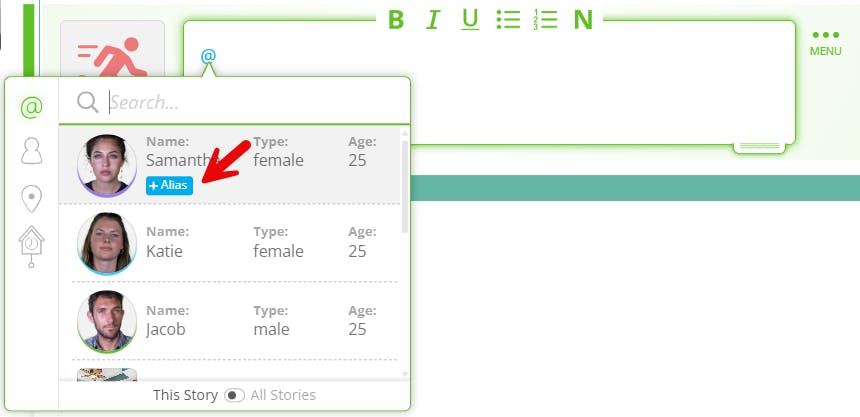
प्रत्येक घटकासाठी तुम्हाला आवश्यक तितके उपनाम जोडू शकता. विद्यमान उपनाम व्यवस्थापित करण्यासाठी, तुमच्या स्टोरी टूलबारमधील कॅरेक्टर किंवा लोकेशनवर कर्सर फिरवा किंवा प्रॉपच्या नावावर क्लिक करा, नंतर तीन-बिंदू मेनू आयकॉनवर क्लिक करा आणि "एडिट" निवडा. तेथून, तुम्ही सर्व वर्तमान उपनाम पाहू शकाल, नवीन जोडू शकाल किंवा विद्यमान नोंदी सुधारू शकाल किंवा काढून टाकू शकाल. तुम्ही केलेले कोणतेही बदल तुमच्या संपूर्ण स्क्रिप्टमध्ये स्वयंचलितपणे अपडेट होतील जिथे त्या घटकाचा @ उल्लेख असेल, सुसंगतता सुनिश्चित करेल आणि संवाद किंवा वर्णनात वर्ण आणि ठिकाणे नैसर्गिकरित्या कशी संदर्भित केली जातात हे प्रतिबिंबित करण्याची लवचिकता देईल.
स्टोरीटेलरमध्ये पात्रांची सुसंगतता राखण्यासाठी उपनाम जोडणे आवश्यक आहे. उदाहरणार्थ, उपनामांमुळे आमच्या एआय प्रॉडक्शन स्टुडिओला हे माहित असते की "अॅलिसन" नावाचे पात्र "अॅली" नावाचे पात्र आहे आणि तिच्या प्रतिमेची प्रतिमा निर्माण करेल.
- वर्ण भिन्नता
SoCreate मधील कॅरेक्टर व्हेरिएशन्स फीचर तुम्हाला एकाच कॅरेक्टरच्या अनेक व्हिज्युअल व्हर्जन तयार करण्याची परवानगी देते, तुमचा स्टोरी टूलबार व्यवस्थित ठेवते आणि वयानुसार, केशरचनातील बदल किंवा इतर कोणत्याही भौतिक तपशीलांद्वारे पात्र कसे विकसित होते हे दाखवण्याची परवानगी देते. हे व्हेरिएशन्स टूलबारमधील मूळ कॅरेक्टरखाली व्यवस्थितपणे नेस्ट केलेले आहेत परंतु तुमच्या कथेतील वेगळे घटक म्हणून मानले जाऊ शकतात.
जेव्हा तुम्ही स्टोरीटेलरला तुमची कथा प्रकाशित करता तेव्हा व्हेरिएशन तुमच्या पात्राचे अचूक रूपांतर करण्यास अनुमती देतात, ज्यामुळे तुमच्या प्रेक्षकांसाठी दृश्य अनुभव वाढतो. उदाहरणार्थ, जर तुम्ही एरिक रोथ लिखित आणि रॉबर्ट झेमेकिस दिग्दर्शित फॉरेस्ट गम्प सारखी पटकथा लिहित असाल, तर तुम्ही त्याच्या सुरुवातीच्या वर्षांसाठी यंग फॉरेस्ट, त्याच्या किशोरावस्थेसाठी टीनेज फॉरेस्ट आणि त्याच्या आयुष्याच्या नंतरच्या टप्प्यांसाठी ओल्डर फॉरेस्ट वापरू शकता. SoCreate पात्रांना सारखेच ओळखते, परंतु त्यांचे स्वरूप आणि उपस्थिती कथेत अचूकपणे प्रतिबिंबित होते कारण प्रत्येक व्हेरिएशन नवीन स्वरूप, वॉर्डरोब आणि वयानुसार अपडेट केले जाऊ शकते.
प्रत्येक कॅरेक्टर व्हेरिएशन थेट स्टोरी स्ट्रीममध्ये समाविष्ट केले जाऊ शकते, त्यांचे स्वतःचे संवाद दिले जाऊ शकतात, एक अद्वितीय आवाज आणि अद्वितीय प्रतिमा नियुक्त केली जाऊ शकते आणि त्यांच्या विशिष्ट आवृत्ती म्हणून टॅग केले जाऊ शकते. व्हेरिएशन जोडण्यासाठी, तुमच्या स्टोरी स्ट्रीममधील कॅरेक्टरवरील तीन-बिंदू मेनू आयकॉन शोधा किंवा स्टोरी टूलबारमधील निळ्या "i" आयकॉनवर क्लिक करा. मेनूमधून, "अॅड व्हेरिएशन" निवडा. व्हेरिएशनसाठी नाव एंटर करा आणि आवश्यक असल्यास, नवीन आवृत्ती प्रतिबिंबित करण्यासाठी कॅरेक्टरचा आवाज आणि प्रतिमा अपडेट करा. एकदा तुम्ही पूर्ण केले की, "सेव्ह कॅरेक्टर व्हेरिएशन" वर क्लिक करा.
तुमचा नवीन व्हेरिएशन आता वापरण्यासाठी तयार आहे. स्टोरी स्ट्रीममध्ये CTRL + Enter दाबून किंवा तुमच्या स्टोरी टूलबारमधील कॅरेक्टरच्या खाली दिसणाऱ्या तीन बिंदूंवर क्लिक करून क्विक अॅड फीचरद्वारे ते जलद अॅक्सेस करा. तुम्ही किती व्हेरिएशन तयार करू शकता याला मर्यादा नाही, ज्यामुळे वेगवेगळ्या टाइमलाइन, फ्लॅशबॅक किंवा ट्रान्सफॉर्मेशनमध्ये तुमच्या कॅरेक्टरच्या विकासाचा मागोवा घेणे सोपे होते.
- कथांमध्ये पात्रांचा पुनर्वापर
SoCreate सह, तुम्ही तुमच्या सर्व स्टोरी प्रोजेक्ट्समधील पात्रे आणि स्थाने सहजपणे अॅक्सेस करू शकता आणि त्यांचा पुनर्वापर करू शकता, ज्यामुळे ते मालिका, सिक्वेल, प्रीक्वेल्स आणि इतर कनेक्टेड नॅरेटिव्ह तयार करण्यासाठी परिपूर्ण बनते. तुमच्या सध्याच्या कथेत विद्यमान पात्र किंवा स्थान आणण्यासाठी क्विक अॅड टूल वापरा.
तुमच्या स्टोरी स्ट्रीममधून, क्विक अॅड विंडो उघडण्यासाठी CTRL + Enter दाबा. या विंडोच्या तळाशी, "This Story / All Stories" स्विच "All Stories" वर टॉगल करा. ही क्रिया तुमच्या SoCreate खात्यातील प्रत्येक वर्ण आणि स्थान शोधण्यायोग्य बनवते.
तुम्हाला वापरायची असलेली मालमत्ता शोधण्यासाठी, पात्राच्या किंवा स्थानाच्या नावाची पहिली काही अक्षरे टाइप करायला सुरुवात करा. यादी आपोआप फिल्टर होईल. तुम्हाला आवश्यक असलेली मालमत्ता दिसल्यानंतर, त्यावर टॅब करा किंवा त्यावर क्लिक करा, नंतर ती थेट तुमच्या स्टोरी स्ट्रीममध्ये जोडण्यासाठी एंटर दाबा.
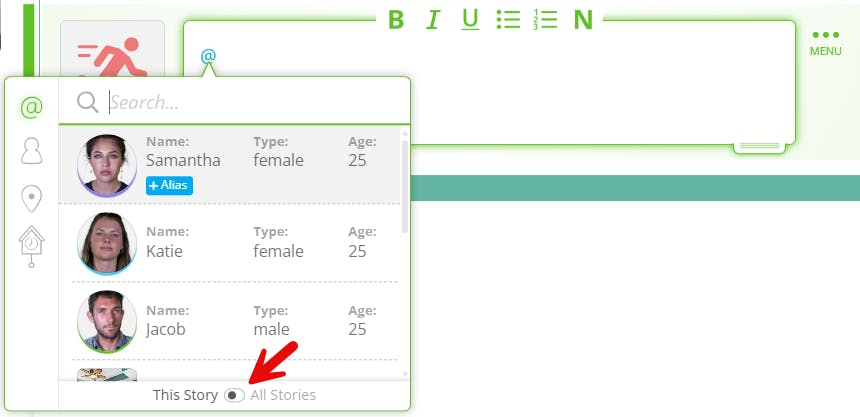
स्थाने
- स्थान जोडा
SoCreate मध्ये तुमच्या स्टोरीमध्ये लोकेशन जोडण्यासाठी, तुमच्या स्क्रीनच्या उजव्या बाजूला असलेल्या टूल्स टूलबारवर जा आणि "लोकेशन जोडा" वर क्लिक करा. एक पॉप-आउट विंडो दिसेल जिथे तुम्ही स्थानाचे नाव, पर्यायी वर्णन, दृश्य आत घडते की बाहेर, आणि दिवसाची वेळ यासह महत्त्वाचे तपशील प्रविष्ट करू शकता.
पुढे, तुमच्या स्थानाचे प्रतिनिधित्व करणारा व्हिज्युअल निवडण्यासाठी "प्रतिमा बदला" वर क्लिक करा. तुम्ही संग्रहानुसार किंवा वर्णनात्मक टॅग्ज वापरून तुमचा शोध कमी करण्यासाठी प्रतिमा लायब्ररी फिल्टर करू शकता. एकदा तुम्हाला परिपूर्ण प्रतिमा सापडली की, तुमच्या निवडीची पुष्टी करण्यासाठी "प्रतिमा वापरा" वर क्लिक करा. त्यानंतर, जोडणी अंतिम करण्यासाठी "स्थान जोडा" वर क्लिक करा. नवीन स्थान आता नवीन दृश्याच्या शीर्षलेखात दिसेल, जे तुमच्या आणि तुमच्या वाचकांसाठी तुमची कथा दृश्यमानपणे अँकर करण्यास मदत करेल.
- जलद जोडा स्थाने तयार करणे
तुमच्या स्क्रिप्टमध्ये नवीन स्थाने त्वरित जोडण्यासाठी किंवा विद्यमान स्थाने थेट @mention करण्यासाठी SoCreate च्या Quick Add वैशिष्ट्याचा वापर करा. सुरुवातीला, Quick Add मेनू उघडण्यासाठी Shift + @ टाइप करा. तेथून, तुम्हाला संदर्भित करायचे असलेले स्थान खाली टॅब करा आणि ते तुमच्या स्क्रिप्टमध्ये समाविष्ट करण्यासाठी ते निवडा.
जर तुम्हाला नवीन स्थान तयार करायचे असेल, तर पुन्हा Shift + @ टाइप करा, नंतर पॉपआउटच्या साइडबारमधील स्थान चिन्हावर क्लिक करा किंवा टॅब करा.
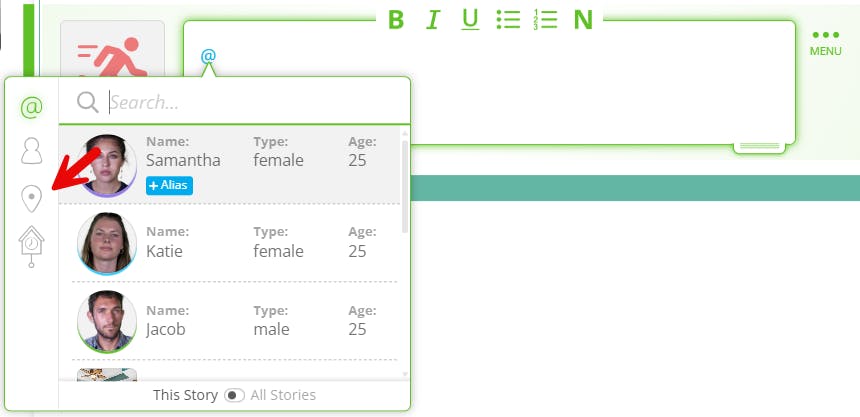
स्थानाचे तपशील, त्याचे नाव, दृश्य आत घडते की बाहेर, दिवसाची वेळ आणि पर्यायी वर्णन यासह प्रविष्ट करा. तुमच्या स्थानाचे वर्णन केल्याने, जसे तुम्ही कल्पना करता, आमच्या एआय प्रॉडक्शन स्टुडिओला अचूक प्रतिमा तयार करण्यास अनुमती देते. तुमचे नवीन स्थान भविष्यातील वापरासाठी स्टोरी टूलबारमध्ये जोडले जाईल आणि ते डायलॉग किंवा अॅक्शन स्ट्रीम आयटममध्ये हायलाइट केलेले दिसेल जिथे ते प्रथम उल्लेख केले होते.
- टॅग स्थाने
स्थान टॅग करण्यासाठी, संबंधित स्थान किंवा कृती प्रवाह आयटमवर नेव्हिगेट करा आणि तुमच्या कीबोर्डवर Shift + @ टाइप करा. सर्व उपलब्ध स्थाने दर्शविणारा एक ड्रॉपडाउन दिसेल, तुम्हाला हवे असलेले एक निवडा आणि नाव निळ्या मजकुरामध्ये दिसेल.
स्थानांसाठी @ चा उल्लेख करणे आमच्या AI ला सूचित करते की कृती प्रतिमा त्या विशिष्ट सेटिंगमध्ये घडणे आवश्यक असू शकते. स्थाने टॅग केल्याने स्टोरीटेलरमध्ये प्रकाशित झाल्यावर तुमच्या कथेमध्ये तुमच्या स्थानांचे सुसंगत दृश्य प्रतिनिधित्व सुनिश्चित करण्यास देखील मदत होते.
- स्थान संपादित करा
तुमच्या SoCreate स्टोरीमध्ये लोकेशन्स एडिट करण्याचे दोन सोपे मार्ग आहेत, एकतर सीनच्या वरच्या बाजूला पिन केलेल्या लोकेशनवरून किंवा तुमच्या स्टोरी टूलबारमधील सेव्ह केलेल्या लोकेशन्सवरून. स्टोरी टूलबारमधून लोकेशन एडिट करण्यासाठी, इच्छित लोकेशनवर कर्सर फिरवा आणि तीन-बिंदू मेनू आयकॉनवर क्लिक करा, नंतर "लोकेशन एडिट करा" निवडा.
एक पॉप-आउट विंडो दिसेल, जी तुम्हाला स्थानाचे नाव बदलण्यास, वर्णन अद्यतनित करण्यास किंवा जोडण्यास आणि स्थान प्रतिमा स्वॅप करण्यास अनुमती देईल.
जर तुम्हाला दृश्य-विशिष्ट तपशीलांमध्ये बदल करायचे असतील, जसे की दृश्य आत सेट केले आहे की बाहेर किंवा दिवसाची वेळ, तर तुम्ही तुमच्या स्टोरी स्ट्रीममधून हे करू शकता. हे पर्याय तुम्हाला तुमच्या कथेच्या गरजांशी अधिक अचूकपणे जुळवण्यास मदत करतात.
तुम्ही एखाद्या दृश्याच्या शीर्षलेखातून थेट स्थान संपादित करू शकता जिथे ते पिन केलेले आहे. तीन-बिंदू मेनू आयकॉनवर क्लिक करा आणि "स्थान संपादित करा" निवडा. पॉप-अपमधून, तुम्हाला पुन्हा स्थानाचे नाव बदलण्याची, वर्णन समायोजित करण्याची किंवा जोडण्याची आणि आवश्यक असल्यास नवीन प्रतिमा निवडण्याची क्षमता असेल. तुमचे अपडेट केलेले स्थान आता तुमच्या स्टोरी स्ट्रीममधील लोकेशन स्ट्रीम आयटम आणि स्टोरी टूलबारमध्ये दोन्हीमध्ये प्रतिबिंबित होईल, ज्यामुळे तुमच्या संपूर्ण प्रोजेक्टमध्ये सुसंगतता सुनिश्चित होईल.
- स्थान भिन्नता
SoCreate मधील लोकेशन व्हेरिएशन्स फीचर तुम्हाला एकाच लोकेशनच्या अनेक व्हिज्युअल व्हर्जन तयार करण्याची परवानगी देते, ज्यामुळे तुमचा स्टोरी टूलबार स्ट्रीमलाइन होण्यास मदत होते आणि तुमच्या स्टोरीमध्ये ते लोकेशन कसे बदलते यावर तुम्हाला पूर्ण नियंत्रण मिळते. व्हेरिएशन्स टूलबारमधील मुख्य लोकेशन अंतर्गत नेस्टेड असतात परंतु तुमच्या स्टोरी स्ट्रीममध्ये स्वतंत्रपणे कार्य करतात; त्यांना इतर कोणत्याही लोकेशनप्रमाणेच टॅग केले जाऊ शकते, संदर्भित केले जाऊ शकते आणि वापरले जाऊ शकते.
जेव्हा तुम्ही तुमची कथा स्टोरीटेलरला प्रकाशित करता, तेव्हा स्थानातील बदल तुमच्या स्थानांना अचूकपणे बदलण्यास अनुमती देतात, ज्यामुळे तुमच्या प्रेक्षकांसाठी दृश्य अनुभव वाढतो. उदाहरणार्थ, बॉब गेल आणि रॉबर्ट झेमेकिस यांनी लिहिलेले, टेक बॅक टू द फ्युचर. १८८५, १९५५, १९८५ आणि २०१५ या वेगवेगळ्या कालखंडात एकच शहराचा चौक दिसून येतो. स्थानातील बदलांसह, तुम्ही प्रत्येक कालखंडाचे अद्वितीय स्वरूप कॅप्चर करू शकता तर SoCreate स्थान समान आहे याची अंतर्निहित समज राखते.
स्थान भिन्नता जोडण्यासाठी, तुमच्या स्टोरी स्ट्रीममधील स्थानावर थेट तीन-बिंदू मेनू चिन्ह शोधा किंवा तुमच्या स्टोरी टूलबारमधील स्थानावरील निळ्या "i" चिन्हावर क्लिक करा. ड्रॉपडाउन मेनूमधून, "अॅड व्हेरिएशन" निवडा. त्यानंतर तुम्हाला तुमच्या भिन्नतेचे नाव देण्यास आणि नवीन आवृत्ती प्रतिबिंबित करण्यासाठी स्थान प्रतिमा अद्यतनित करण्यास सांगितले जाईल. पूर्ण झाल्यावर, "स्थान भिन्नता जतन करा" वर क्लिक करा.
नवीन व्हेरिएशन आता वापरण्यासाठी तयार आहे. तुम्ही क्विक अॅड फीचर वापरून (स्टोरी स्ट्रीममध्ये CTRL + एंटर दाबून) किंवा स्टोरी टूलबारमधील मूळ स्थानाखाली दिसणाऱ्या तीन बिंदूंवर क्लिक करून ते जलद अॅक्सेस करू शकता. तुमच्या स्टोरीच्या सेटिंगमध्ये बदल प्रतिबिंबित करण्यासाठी तुम्ही आवश्यक तितके व्हेरिएशन तयार करू शकता.
प्रॉप्स
- एक प्रोप तयार करा
SoCreate मध्ये एक प्रॉप जोडण्यासाठी आणि तुमच्या स्टोरीटेलर स्टोरीमध्ये ते एकसारखे दिसावे याची खात्री करण्यासाठी, विशेषतः SoCreate च्या AI उत्पादन साधनांचा वापर करताना, सुव्यवस्थित वर्कफ्लोसाठी क्विक अॅड वैशिष्ट्य वापरा. तुमच्या स्टोरी स्ट्रीममधून तुमच्या कीबोर्डवर Shift + @ टाइप करून सुरुवात करा. नंतर, क्विक अॅड मेनूमधील क्लॉक आयकॉनवर टॅब करा किंवा क्लिक करा.
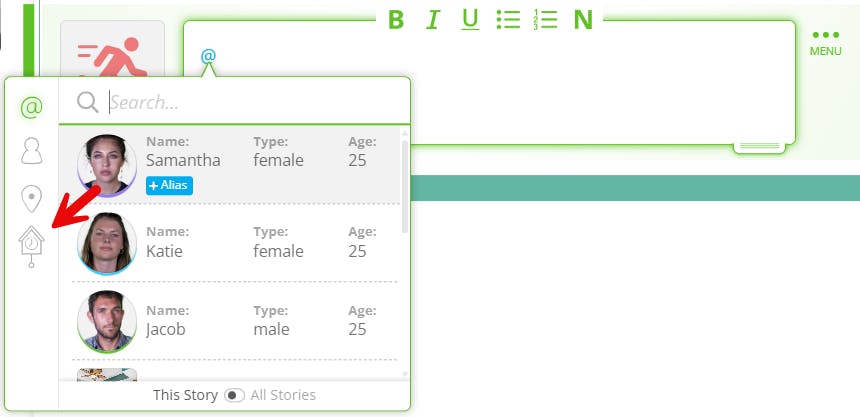
तुमच्या प्रॉपचे नाव टाइप करा आणि पर्यायीरित्या, नंतर अधिक अचूक एआय इमेज जनरेशनसाठी तपशीलवार वर्णन जोडा. माहिती प्रविष्ट केल्यानंतर, "प्रॉप जोडा" वर क्लिक करा. प्रॉप आता थेट तुमच्या संवाद किंवा अॅक्शन स्ट्रीम आयटममध्ये टॅग केला जाईल.
भविष्यातील स्ट्रीम आयटममध्ये तोच प्रॉप टॅग करण्यासाठी, क्विक अॅड मेनू आणण्यासाठी पुन्हा Shift + @ दाबा. यादी फिल्टर करण्यासाठी प्रॉपच्या नावाची पहिली काही अक्षरे टाइप करण्यास सुरुवात करा, नंतर खाली बाण करा किंवा योग्य प्रॉपवर क्लिक करा आणि ती घालण्यासाठी एंटर दाबा. ही प्रक्रिया तुम्हाला तुमच्या संपूर्ण स्क्रिप्टमध्ये प्रॉप्स सुसंगत आणि चांगल्या प्रकारे दस्तऐवजीकरण करण्यास मदत करते.
- प्रॉप्स कधी वापरायचे
SoCreate मधील प्रॉप्स तुमच्या कथेत महत्त्वाच्या, आवर्ती वस्तू सुसंगत ठेवतात. जर एखादी वस्तू अनेक वेळा दिसली, तर प्रॉप तयार केल्याने प्रत्येक वेळी त्याचा उल्लेख केल्यावर ते दृश्यमान आणि वर्णनात्मकदृष्ट्या सुसंगत असल्याचे सुनिश्चित करण्यास मदत होते. हे तुम्हाला प्रॉप कसा दिसतो हे अचूकपणे परिभाषित करण्यास आणि तुमच्या संपूर्ण स्क्रिप्टमध्ये ते दृश्य राखण्यास अनुमती देते.
अधिक द्रुत आयटम जोडा
- रचना
माऊस न वापरता टूल्स टूलबारमधून काहीही झटपट जोडण्यासाठी, कंट्रोल की दाबून ठेवा आणि एंटर दाबा. नंतर, टॅब दाबा आणि तुम्हाला काय हवे आहे ते पाहण्यासाठी पर्यायांचे पुनरावलोकन करा.
- कृती
अॅक्शन आयटम झटपट जोडण्यासाठी, एकाच वेळी शिफ्ट आणि एंटर दाबून ठेवा. तुमच्या फोकस इंडिकेटरखाली एक नवीन अॅक्शन आयटम दिसेल.
क्रिया वि संवाद
- क्रिया जोडा
SoCreate मध्ये तुमच्या स्टोरीमध्ये अॅक्शन जोडण्यासाठी, तुमच्या स्क्रीनच्या उजव्या बाजूला असलेल्या टूल्स टूलबारवर नेव्हिगेट करा आणि "अॅक्शन" वर क्लिक करा. स्टोरी स्ट्रीममध्ये तुम्ही तुमचा फोकस इंडिकेटर जिथे सोडला आहे तिथेच एक नवीन अॅक्शन आयटम दिसेल. (FYI: फोकस इंडिकेटर हा स्टोरी स्ट्रीममध्ये तुमचे सध्याचे स्थान हायलाइट करणारा हिरवा बार आहे.)
तुमच्या कथेतील पात्र संवाद नसलेल्या कोणत्याही गोष्टीचे अॅक्शन आयटम वर्णन करतात. दृश्य वर्णन, पात्र वर्णन लिहिण्यासाठी आणि भाषणाच्या क्षणांमधील तुमच्या कथेच्या प्रवाहाचे मार्गदर्शन करण्यासाठी त्यांचा वापर करा.
- क्रिया कालावधी
SoCreate मधील Action Duration टूल तुम्हाला स्क्रीनवर एखादी कृती किती वेळ घ्यायची आहे हे मॅन्युअली समायोजित करण्याची परवानगी देते, ज्यामुळे ऑटोमॅटिक टाइमिंग तुमच्या दृष्टीशी जुळत नसल्यास तुम्हाला अधिक नियंत्रण मिळते. क्रियेचा कालावधी समायोजित करण्यासाठी, तुम्हाला संपादित करायच्या असलेल्या Action Stream आयटमवर क्लिक करा. तुम्हाला तळाशी डाव्या कोपऱ्यात घड्याळाचे चिन्ह दिसेल. वेळेचे पर्याय उघडण्यासाठी त्यावर क्लिक करा. ड्रॉपडाउनमधून, Automatic वरून Seconds किंवा Minutes वर स्विच करा, नंतर तुमचा इच्छित कालावधी टाइप करा. बदल लागू करण्यासाठी "Set Duration" वर क्लिक करा.
एकदा अपडेट केल्यानंतर, अॅक्शन स्ट्रीम आयटमच्या खालच्या उजव्या कोपऱ्यात एक टाइमिंग नोट दिसेल, जी नवीन स्क्रीन टाइम लांबी दर्शवेल. हा कस्टम कालावधी तुमच्या कथेच्या एकूण पटकथेच्या वेळेत समाविष्ट केला जाईल, ज्यामुळे वेग आणि दृश्य प्रवाह तुमच्या सर्जनशील हेतूशी सुसंगत असल्याचे सुनिश्चित करण्यात मदत होईल.
- संवाद जोडा
तुमच्या SoCreate स्टोरीमध्ये तुम्ही आधीच तयार केलेल्या पात्रातील संवाद जोडण्यासाठी, तुमच्या स्क्रीनच्या डाव्या बाजूला असलेल्या स्टोरी टूलबारवर जा. येथे, तुम्हाला तुमच्या सर्व विद्यमान पात्रांची यादी दिसेल. तुम्हाला वापरायच्या असलेल्या कॅरेक्टरवर क्लिक करा आणि तुमच्या स्टोरी स्ट्रीममध्ये एक नवीन डायलॉग स्ट्रीम आयटम आपोआप दिसेल, जिथे तुमचा फोकस इंडिकेटर शेवटचा ठेवला होता त्या खाली.
तुम्हाला त्या पात्राने कोणता संवाद बोलायचा आहे ते टाइप करा. तुमचे काम पूर्ण झाल्यावर, बदल अंतिम करण्यासाठी संवाद आयटमच्या बाहेर कुठेही क्लिक करा.
- संवाद दिग्दर्शन
SoCreate मध्ये एखादा पात्र ओळ कशी सादर करतो यामध्ये अधिक संदर्भ जोडण्यासाठी, तुम्ही संवाद दिग्दर्शन समाविष्ट करू शकता. हे पर्यायी वैशिष्ट्य हसणे, रडणे किंवा उद्गार काढणे यासारखे स्वर, भावना किंवा शारीरिक वर्तन व्यक्त करण्यास मदत करते, ज्यामुळे वाचकांना किंवा कलाकारांना पात्राच्या हेतूची स्पष्ट समज मिळते. तथापि, प्रवाह नैसर्गिक ठेवण्यासाठी संवाद दिग्दर्शन कमी वापरण्याची शिफारस लेखन तज्ञ करतात.
ते जोडण्यासाठी, तुम्हाला संपादित करायच्या असलेल्या डायलॉग स्ट्रीम आयटमवर क्लिक करा. आयटमच्या खाली, बाण असलेल्या व्यक्तीला दर्शविणारे आयकॉन शोधा आणि त्यावर क्लिक करा. निवडलेल्या डायलॉगच्या वर एक बॉक्स दिसेल जिथे तुम्ही ओळ कशी वितरित करावी हे टाइप करू शकता.
जर तुमच्या पात्राची अशी आवृत्ती अस्तित्वात असेल जी तुम्ही वर्णन केलेल्या भावना किंवा कृतीशी दृश्यमानपणे जुळते, तर त्यांच्या चेहऱ्यावरील हावभाव आपोआप त्या दिशेने अपडेट होतील. पूर्ण झाल्यावर, बदल अंतिम करण्यासाठी संवाद आयटमच्या बाहेर क्लिक करा.
स्टोरीटेलरमध्ये तुमचे पात्र त्यांच्या ओळी कशा मांडते हे सांगण्यासाठी संवादाची दिशा देखील महत्त्वाची असेल. तुम्ही कल्पना करता तेव्हा हसणे किंवा रडणे यासारख्या भावना येतात याची खात्री करण्यासाठी, संवादाच्या दिशेने ते समाविष्ट करा.

- संवाद प्रकार
डिफॉल्टनुसार, SoCreate तुमच्या पात्राचा संवाद प्रकार सामान्य वर सेट करते, म्हणजेच ओळ कॅमेऱ्यावर सामान्य बोलण्याच्या पद्धतीने दिली जाते. तथापि, तुमच्या दृश्यात अधिक अचूकपणे बसण्यासाठी संवाद कसा दिला जातो हे तुम्ही सहजपणे कस्टमाइझ करू शकता. संवाद प्रकार बदलण्यासाठी, तुम्हाला संपादित करायचा असलेल्या डायलॉग स्ट्रीम आयटमवर क्लिक करा. आयटमच्या तळाशी डाव्या कोपऱ्यात, डायलॉग टाइप आयकॉन शोधा. ड्रॉपडाउन मेनू उघडण्यासाठी त्यावर क्लिक करा आणि योग्य डिलिव्हरी शैली निवडा. उदाहरणार्थ, जर पात्राची ओळ ऐकू येत असेल परंतु कॅमेऱ्यावर दिसत नसेल, तर "ऑफ-कॅमेरा डायलॉग" निवडा.
एकदा तुम्ही निवडल्यानंतर, बदल अंतिम करण्यासाठी स्ट्रीम आयटमच्या बाहेर कुठेही क्लिक करा. स्टोरीटेलरवर प्रकाशित झाल्यानंतर, प्रत्येक ओळ दृश्यमान आणि श्रवणीय दोन्ही प्रकारे कशी अनुभवली जाते हे हे वैशिष्ट्य फाइन-ट्यून करण्यास मदत करते.

- फोकस इंडिकेटर
SoCreate मधील फोकस इंडिकेटर तुम्हाला तुमच्या स्टोरीमध्ये कुठे आहात याचा मागोवा घेण्यास मदत करतो. ते तुमच्या स्टोरी स्ट्रीमच्या डावीकडे एका लहान उभ्या हिरव्या पट्टीच्या रूपात दिसते आणि तुमच्या निवडलेल्या स्ट्रीम आयटमला हायलाइट करते. तुम्ही अप आणि डाउन अॅरो की वापरून फोकस इंडिकेटर हलवू शकता किंवा तुमच्या स्टोरी स्ट्रीममधून स्क्रोल करू शकता आणि इंडिकेटर तुमच्या हालचालींचे आपोआप अनुसरण करेल. यामुळे ओरिएंटेड राहणे सोपे होते, विशेषतः जेव्हा तुम्ही लांब स्क्रिप्ट्स नेव्हिगेट करता.
जेव्हा तुम्ही संवाद किंवा कृतीसारखा नवीन स्टोरी स्ट्रीम आयटम जोडता तेव्हा तो तुमचा फोकस इंडिकेटर सध्या जिथे आहे त्या आयटमच्या थेट खाली ठेवला जाईल. म्हणून, जर तुम्हाला नवीन स्ट्रीम आयटम विशिष्ट ठिकाणी दिसावा असे वाटत असेल, तर प्रथम फोकस इंडिकेटर त्या ठिकाणी समायोजित करा. हे तुम्हाला तुमच्या कथेच्या प्रवाहावर आणि रचनेवर अचूक नियंत्रण देते.
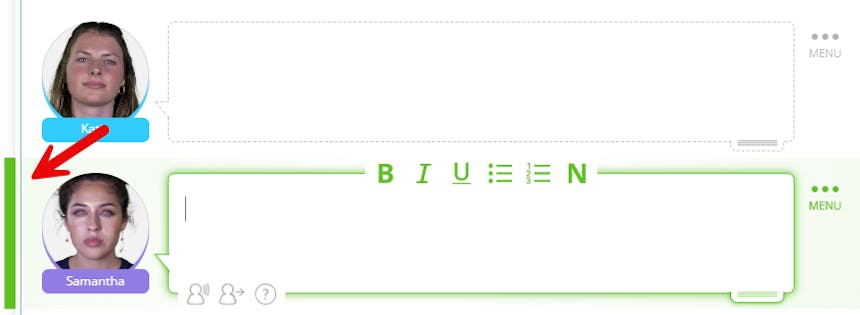
- नोट्स टूल
जेव्हा तुम्ही एखाद्या कृती आयटम किंवा संवादावर लक्ष केंद्रित करता तेव्हा तुम्ही सहजपणे नोट्स जोडू शकता. तुमचा फोकस इंडिकेटर आयटमवर ठेवण्यासाठी एडिटरमध्ये क्लिक करा, नंतर "N" दाबा. एक नोट्स बॉक्स दिसेल आणि तुम्ही कोणत्याही आवश्यक नोट्स भरू शकता.
नोट्स निळ्या बॉक्समध्ये दिसतील, त्यामुळे त्या तुमच्या स्ट्रीममध्ये सहज दिसतील. नोट्स खाजगी आहेत आणि फक्त तुम्हाला आणि तुमच्या सहयोगी भागीदारांनाच दिसतात. यामुळे तुम्ही ज्या विभागांना पुन्हा भेट देऊ इच्छिता त्यांचा मागोवा घेण्यासाठी किंवा सहयोगींसाठी विचार सोडण्यासाठी त्या आदर्श बनतात. जेव्हा तुम्ही तुमची कथा मानक पटकथा स्वरूपात निर्यात करण्यासाठी जाता तेव्हा तुमच्या नोट्स दिसणार नाहीत.
SoCreate मध्ये आयात केल्यावर फायनल ड्राफ्ट फाइल्समधील नोट्स पुढे जातील आणि SoCreate मध्ये जोडलेल्या कोणत्याही नोट्स फायनल ड्राफ्टमध्ये निर्यात करताना परत ट्रान्सफर केल्या जातील.

- प्रवाहातील वस्तूंची पुनर्रचना करणे
SoCreate मध्ये तुमच्या कथेची पुनर्रचना करणे आमच्या ड्रॅग-अँड-ड्रॉप हँडल्ससह सोपे आहे. स्ट्रीम आयटम हलविण्यासाठी, तुम्हाला हलवायचा असलेल्या आयटमवर नेव्हिगेट करा. खालच्या उजव्या कोपऱ्यात त्या स्ट्रीम आयटमसाठी ड्रॅग हँडल शोधा. क्लिक करा आणि धरून ठेवा, नंतर तुमच्या स्टोरी स्ट्रीममधील नवीन स्थानावर तुमचा माउस ड्रॅग करा. आयटम नवीन ठिकाणी टाकण्यासाठी माउस सोडा. तुम्ही संपूर्ण कृती, अनुक्रम आणि दृश्ये देखील ड्रॅग आणि ड्रॉप करू शकता. तुम्हाला पुन्हा व्यवस्थित करायचे असलेले दृश्य शोधा, ड्रॅग हँडल दाबा आणि धरून ठेवा आणि स्टोरी स्ट्रक्चर आयटम हलवण्यास सुरुवात करा. एक बाह्यरेखा दृश्य दिसेल. स्टोरी स्ट्रक्चर आयटम जागेवर टाकण्यासाठी फक्त माउस सोडा.

- शॉर्टकट
SoCreate च्या कीबोर्ड शॉर्टकटसह तुमचा लेखन कार्यप्रवाह सुलभ करा, जे तुमचे हात कीबोर्डवर ठेवण्यासाठी आणि कथाकथनावर लक्ष केंद्रित करण्यासाठी डिझाइन केलेले आहे. शॉर्टकटची संपूर्ण यादी पाहण्यासाठी, वरच्या डाव्या कोपऱ्यातील SoCreate लोगोवर क्लिक करा आणि मेनूमधून "शॉर्टकट" निवडा. सर्व उपलब्ध कीबोर्ड कमांड प्रदर्शित करणारा एक पॅनेल उघडेल.
तुमच्या कीबोर्डवरील Alt की दाबून तुम्ही ही यादी त्वरित अॅक्सेस करू शकता, ज्यामुळे शॉर्टकट पॅनेल उघडेल. जर तुम्ही MacBook वापरत असाल, तर तुम्ही तुमच्या कीबोर्डवरील Control + S दाबून यादीत जाऊ शकता. शॉर्टकट तीन श्रेणींमध्ये आयोजित केले आहेत, अॅप, स्टोरी स्ट्रीम आणि इन-एडिटर, ज्यापैकी बरेच मानक वर्ड-प्रोसेसिंग टूल्सपासून परिचित आहेत. त्यांचे पुनरावलोकन केल्यानंतर, पॅनेलमधून बाहेर पडण्यासाठी आणि लेखनावर परत येण्यासाठी स्क्रीनवर कुठेही क्लिक करा.
- सहयोग
SoCreate च्या शक्तिशाली सहयोग वैशिष्ट्याचा वापर करून रिअल टाइममध्ये इतर लेखकांसोबत सहयोग करा. एखाद्याला तुमच्या कथेत सामील होण्यासाठी आमंत्रित करण्यासाठी, तुमच्या स्क्रीनच्या वरच्या उजव्या कोपऱ्यातील सहयोगी चिन्हावर क्लिक करा. एक अद्वितीय लिंक तयार केली जाईल. ही लिंक कॉपी करा आणि ती ईमेल किंवा मजकूराद्वारे तुम्हाला ज्या व्यक्तीसोबत सहयोग करायचा आहे त्याला पाठवा. लक्षात ठेवा की तुमच्या कथेत प्रवेश करण्यासाठी सर्व सहयोगींकडे व्यावसायिक SoCreate सदस्यत्व असणे आवश्यक आहे.
एकदा तुमचा सहयोगी लिंकवर क्लिक करतो की, त्यांना थेट तुमच्या SoCreate स्टोरीवर नेले जाईल, जिथे तुम्ही रिअल टाइममध्ये अखंडपणे एकत्र काम करू शकता. तुमच्या कथेत सध्या कोणाचा प्रवेश आहे हे पाहण्यासाठी, कधीही सहयोगी चिन्हावर क्लिक करा. हे पॅनेल तुम्हाला कोणाला प्रवेश देण्यात आला आहे आणि सध्या कोण ऑनलाइन आहे हे दाखवेल आणि ते तुम्हाला प्रवेश रद्द करण्याचा किंवा गरज पडल्यास कथेची मालकी हस्तांतरित करण्याचा पर्याय देईल.
डॅशबोर्ड
- कथा पहा
तुमच्या SoCreate कथा पाहण्यासाठी आणि त्यात प्रवेश करण्यासाठी, तुमच्या डॅशबोर्डपासून सुरुवात करा. डॅशबोर्डवरून, तुम्हाला तीन टॅब दिसतील. तुमच्या "विकासात" टॅबमध्ये प्रगतीपथावर असलेल्या सर्व कथांचा समावेश असेल. तुमच्या "प्रकाशित" टॅबमध्ये तुम्ही स्टोरीटेलरमध्ये प्रकाशित केलेल्या सर्व कथांचा समावेश असेल. तुमच्या "सहकार्य चालू" टॅबमध्ये तुम्हाला इतर SoCreate सदस्यांनी सहयोग करण्यासाठी आमंत्रित केलेल्या सर्व कथांचा समावेश असेल.

- सपोर्ट
जर तुम्हाला SoCreate वापरण्यास मदत हवी असेल, तर तुमच्या डॅशबोर्डच्या वरच्या उजव्या कोपऱ्यात आनंदी चेहरा असलेले आयकॉन पहा. या आयकॉनवर क्लिक केल्याने तीन उपयुक्त पर्यायांसह एक ड्रॉपडाउन मेनू उघडतो: कसे करावे व्हिडिओ, ईमेल सपोर्ट आणि लाइव्ह चॅट. कथा-निर्मिती प्रक्रियेच्या प्रत्येक भागावर चरण-दर-चरण मार्गदर्शनासाठी कसे करावे व्हिडिओ हे एक उत्कृष्ट स्त्रोत आहे. जर तुमचे अतिरिक्त प्रश्न असतील किंवा तुम्हाला अभिप्राय शेअर करायचा असेल, तर तुम्ही रिअल-टाइम मदतीसाठी लाइव्ह चॅटद्वारे SoCreate टीम सदस्याशी सहजपणे संपर्क साधू शकता किंवा अधिक तपशीलवार चौकशीसाठी ईमेल सपोर्ट वापरू शकता.
- समुदाय अभिप्राय विनंत्या
जेव्हा दुसरा SoCreate सदस्य तुम्हाला तुमच्या कथेवर कम्युनिटी फीडबॅक रिक्वेस्टद्वारे अभिप्राय देतो, तेव्हा तुम्हाला ईमेलद्वारे त्वरित सूचित केले जाईल. ईमेलमध्ये तुमचा अभिप्राय पाहण्यासाठी एक लिंक असेल.
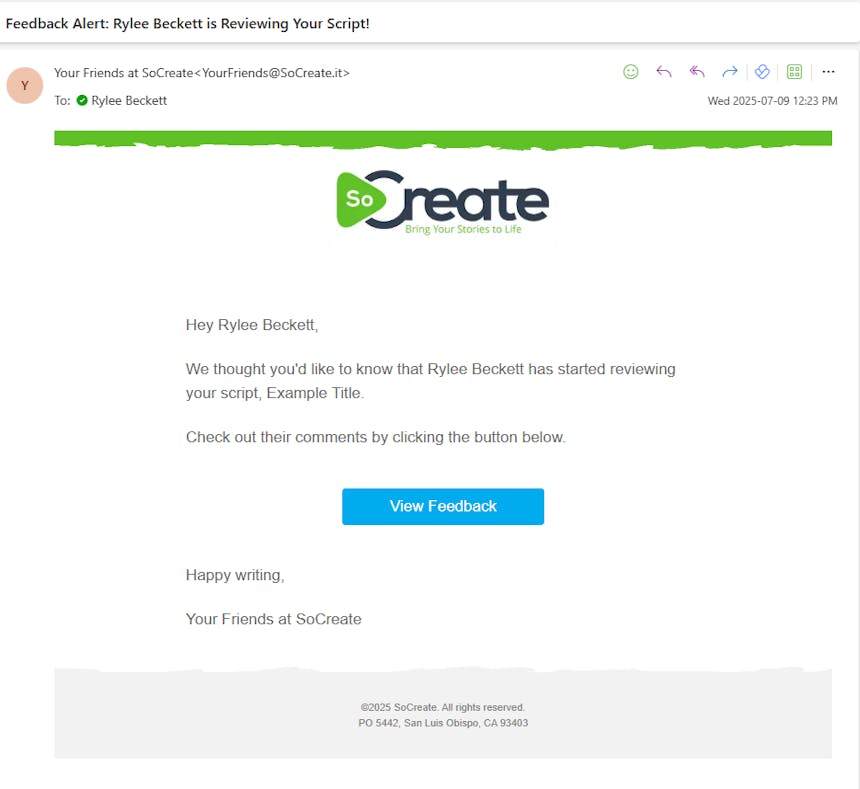
तुम्हाला SoCreate Writer मधील Collaboration मेनू आयटम अंतर्गत अभिप्राय देखील मिळू शकेल. तुमचे सर्व अभिप्राय एकाच ठिकाणी शोधण्यासाठी फक्त Collaboration वर क्लिक करा, नंतर View Feedback वर क्लिक करा.
समुदाय अभिप्रायाची विनंती करताना, लक्षात ठेवा की ते सार्वजनिक आहे, म्हणजेच SoCreate खाते असलेले कोणीही ते पाहू शकते. तुम्ही तुमच्या संपूर्ण कथेवर, विशिष्ट दृश्यांवर किंवा संवादाच्या एका ओळीवर अभिप्राय मागू शकता.
जर SoCreate समुदायातील इतर सदस्यांनी त्यांच्या कथांवर अभिप्राय मागितला, तर तुम्हाला त्यांच्या विनंत्या तुमच्या डॅशबोर्डवरील उजव्या बाजूला असलेल्या "अभिप्राय विनंत्या" या लेबलवर आढळतील. ही एक सामायिक जागा आहे जिथे तुम्ही रचनात्मक इनपुट देऊ आणि प्राप्त करू शकता, एकमेकांना लेखक म्हणून वाढण्यास मदत करू शकता आणि सहकार्याद्वारे तुमच्या कथा मजबूत करू शकता.
- निर्माता प्रोफाइल
तुमच्या SoCreate डॅशबोर्डच्या वरच्या उजव्या कोपऱ्यात, तुम्हाला तुमचे खाते चिन्ह दिसेल. तुमच्या प्रोफाइल अवतारवर क्लिक करा, नंतर तुमच्या खाते सेटिंग्जमध्ये प्रवेश करण्यासाठी आणि संपादित करण्यासाठी "खाते पहा" निवडा. तुम्ही येथून तुमची प्रोफाइल प्रतिमा अद्यतनित करू शकता, तुमचे व्यक्तिमत्व पाहू शकता, तुमचे सदस्यता तपशील तपासू शकता आणि सेटिंग्जमध्ये प्रवेश करू शकता.
पर्सोनास पेजवर, तुम्ही तुमच्या कथांमध्ये वापरण्यासाठी वेगवेगळे व्यक्तिरेखा तयार करू शकता, त्यांना टोपणनावांसारखे समजा. प्रत्येक व्यक्तिरेखेचे स्वतःचे बायो आणि लेखन अनुभवाची यादी असू शकते, ज्यामुळे तुम्ही वाचकांसमोर स्वतःला कसे सादर करता हे वैयक्तिकृत करण्यास मदत होते. जर तुमचा व्यक्तिरेखा सार्वजनिक वर सेट केला असेल, तर इतर लोक स्टोरीटेलरमध्ये प्रकाशित करण्यासाठी तुम्ही निवडलेल्या कोणत्याही कथांसह ते पाहू शकतात आणि त्याची एक अद्वितीय सार्वजनिक URL असेल. जर तुम्हाला गोष्टी खाजगी ठेवायच्या असतील, तर तुम्ही तुमचे व्यक्तिरेखा खाजगी वर सेट करू शकता, म्हणजे कोणीही तुमच्या कथा पाहू शकत नाही किंवा तुमच्या सार्वजनिक पृष्ठावर प्रवेश करू शकत नाही.
- निर्यात करा
तुमची SoCreate स्टोरी पारंपारिक पटकथा स्वरूपात निर्यात करण्यासाठी, SoCreate Writer च्या वरच्या डाव्या कोपऱ्यात असलेल्या SoCreate लोगोवर क्लिक करून सुरुवात करा. ड्रॉपडाउन मेनूमधून, "Export/Print" निवडा.
एक पॉप-अप विंडो दिसेल, जी तुमची SoCreate स्टोरी इंडस्ट्री-स्टँडर्ड स्क्रीनप्ले फॉरमॅटमध्ये कशी दिसेल याचे पूर्वावलोकन करेल. एक्सपोर्ट पूर्ण करण्यासाठी, फायनल ड्राफ्ट आणि PDF यासह पर्यायांमधून तुमचा पसंतीचा फाइल प्रकार निवडा. एकदा तुम्ही निवडल्यानंतर, फाइल प्रकारावर क्लिक करा आणि तुमची स्टोरी आपोआप त्या फॉरमॅटमध्ये एक्सपोर्ट होईल.
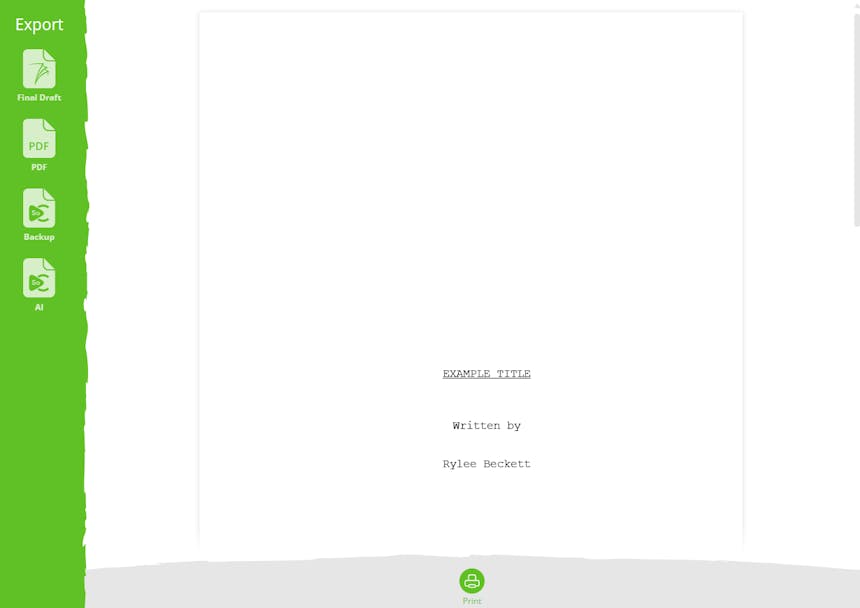
- प्रकाशन
एकदा तुम्ही तुमची कथा जिवंत करण्यास तयार झालात की, प्रकाशित करण्याची वेळ आली आहे! तुमच्या कथेच्या वरच्या उजव्या कोपऱ्यात, "प्रकाशित करा" वर क्लिक करा. तुम्हाला निवडण्यासाठी तीन पर्याय दिसतील, तुमची स्क्रिप्ट एका इमर्सिव्ह, ऑडिओ-व्हिज्युअल अनुभवात रूपांतरित करण्यासाठी "प्रकाशित करा स्टोरीटेलर" निवडा.
तिथून, तुम्ही तुमची संपूर्ण कथा किंवा फक्त एक विभाग प्रकाशित करणे निवडू शकता.
पुढे, तुम्हाला महत्त्वाचे कथेचे तपशील जोडण्यास सांगितले जाईल, ज्यामध्ये सारांश, तुमची पसंतीची दृश्य शैली, निवेदकाचा आवाज आणि तुम्हाला लेखक बनवायचे असलेले व्यक्तिमत्व यांचा समावेश असेल.
त्यानंतर, तुम्ही तुमच्या कथेचा प्रकार निवडाल आणि मोशन पिक्चर असोसिएशन रेटिंग द्याल.
तुमच्याकडे एआय इमेजरी आणि एआय ऑडिओ चालू किंवा बंद करण्याचा पर्याय देखील असेल, जो तुमच्या स्टोरीच्या प्रकाशनाचा खर्च निश्चित करेल. एकदा सर्वकाही सेट झाले आणि तुम्ही सेवा अटींशी सहमत झालात की, प्रकाशित करा वर क्लिक करा.
तुमची स्टोरी प्रकाशित झाल्यावर, ती SoCreate डॅशबोर्डवर दिसेल आणि तिची एक अद्वितीय URL असेल जी तुम्ही इतरांसोबत शेअर करू शकता!
आम्हाला आशा आहे की हे SoCreate Writer कसे वापरावे याबद्दलच्या तुमच्या सर्व प्रश्नांची उत्तरे देईल.
आनंदी लेखन!